Le applicazioni per la modifica e l'abbellimento delle immagini sono una fetta importante del Google Play Store, probabilmente maggioritaria rispetto alle app di ogni altro argomento. La modifica delle immagini è infatti una delle funzioni più richieste da chi usa uno smartphone e che con quello scatta delle foto che vuole modificare.
In realtà nei sistemi operativi Android sono già presenti degli strumenti per editare le foto che spesso sono anche migliori e più intuitivi di quelli di app scaricate e installate e che hanno tonnellate di pubblicità, se non sono addirittura a pagamento. In questo post vedremo quello che si può fare con i tool nativi della Galleria di Android.
Tali strumenti sono presenti nel mio OnePlus aggiornato a Android 13 ma sicuramente saranno presenti anche in altri smartphone, probabilmente anche in misura maggiore in funzione del modello e della data di acquisto.
Le funzionalità presenti di default su Android per l'editing delle immagini sono disponibili in larga parte anche per editare i video. Di questo aspetto però mi occuperò in un altro articolo. Quando si edita una foto con gli strumenti di Android sostanzialmente non c'è differenza tra le immagini catturate con la fotocamera e le immagini scaricate.
Ho pubblicato sul Canale Youtube un tutorial in cui illustro gli strumenti nativi per editare le foto in Android.
Si apre la Galleria di Android, da qualche tempo denominata app Foto. Si seleziona quindi l'immagine da modificare. Ripeto ancora una volta che può essere stata scattata con la fotocamera o scaricata da un sito internet.
Se avete bisogno di immagini senza copyright per un progetto, da realizzare con il computer o con lo smartphone, vi consiglio di effettuare una ricerca con parola chiave, anche in italiano, nel sito Pexels che permette agli utenti di scaricare immagini e video royalty free e senza neppure l'obbligo di pubblicare il link di attribuzione.

Dopo aver aperto una immagine con l'app Foto, la si visualizzerà nello schermo con in basso alcuni pulsanti per condividerla, aggiungerla ai preferiti e eliminarla. In questo contesto si tocca il pulsante Modifica.
Visualizzeremo alcuni strumenti nella parte bassa dello schermo insieme ai link Annulla e Salva con il primo che servirà per non tener conto delle modifiche apportate fino a quel momento mentre con il secondo si salveranno.
Gli strumenti disponibili su Modifica sono Ritaglia e Ruota, Regola, Filtro, Modifica Immagine, Testo, Effetto Pixel, Ritocco, Palette AI, Adesivi, Gomma di Cancellazione e Sfoca. Con Ritaglia e Ruota, oltre a selezionare solo un'area rettangolare e eventualmente a inclinarla, si potrà anche specchiare (riflettere).
Con Regola si potrà migliorare la foto in automatico toccando sull'icona della bacchetta magica. Si può farlo anche manualmente selezionando i parametri Luminosità, Contrasto, Saturazione, Esposizione, Evidenzia, Ombre, Temperatura Colore, Tono, Nitidezza, Brillantezza e Vignetta. Dopo aver selezionato un parametro si potrà spostare il cursore in basso per modificarne l'intensità nell'intervallo da-100 a +100.
![]()
Particolarmente interessante è la lo strumento Filtro con cui aggiungere dei filtri preimpostati di nome Fresco, Chiaro, Caldo, Film, Oro Moderno, Bianco e Nero, Contrasto, Grigio, Freddo, Vintage, Dissolvenza, Foschia, Cibo, Autunno, Città, Country, Tramonto, Viaggio, Foresta, Flamingo e Cyberpunk.
Dopo aver selezionato un filtro, si agisce sul cursore posto in basso per sceglierne l'intensità, di default al 100%. Ancora più utile è però lo strumento Modifica Immagine con cui si può disegnare sulla foto scegliendo colore, dimensione del tratto e tipologia di penna da usare. Si va sul check per salvare e sulla crocetta per annullare.
L'aggiunta del Testo è particolarmente semplice. Lo si digita scegliendo il colore dello stesso e quello del suo sfondo nel rettangolo. Dopo averlo digitato lo si potrà ridimensionare, posizionare, ruotare o anche eliminare.
L'Effetto Pixel è particolarmente utile quando ci sia da nascondere un volto, una targa o comunque un dato sensibile. Può essere manuale o automatico. Nel secondo caso viene scansionata l'immagine mentre nel primo caso sarà l'utente a disegnare con il dito, o con una penna capacitiva, nell'area da nascondere. Ci sono tre tipi di effetti pixel e, nello stesso strumento, un effetto Sfoca per nascondere volti, targhe, ecc... con una sfocatura.
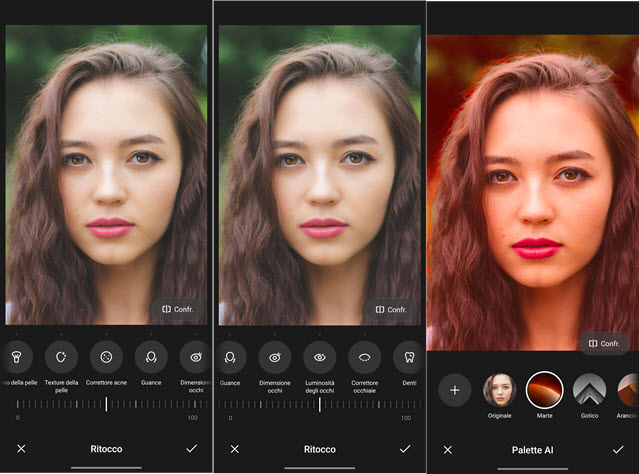
Il Ritocco merita un discorso a parte perché è utile solo nel caso in cui nella foto ci sia un volto in primo piano.
Con questo strumento, e con i cursori sottostanti, possiamo migliorare una faccia automaticamente oppure agire singolarmente su Tono della Pelle, Texture della Pelle, Correttore Acne, Guance, Dimensione Occhi, Luminosità degli Occhi, Correttore Occhiaie e Denti. È evidente che questi strumenti sfruttano l'intelligenza artificiale così come le Palette AI per modificare i colori della foto. In basso a destra dell'immagine che stiamo modificando viene mostrato il pulsante Confronta che, se premuto, mostrerà l'immagine originale senza modifiche.
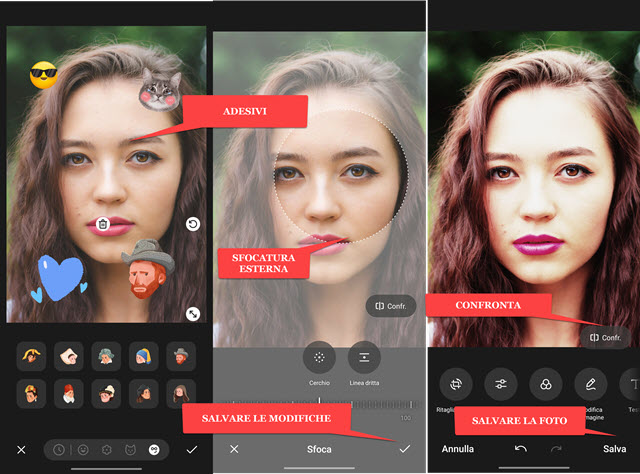
Scorrendo in orizzontale gli strumenti si giungerà alla sezione in cui si può aggiungere Adesivi, visualizzati in basso e suddivisi in Categorie. Anche quest'ultimi come il Testo potranno essere ridimensionati e posizionati.
Lo strumento Sfoca serve per aggiungere una sfocatura esterna dopo aver delimitato un cerchio o una retta di divisione tra la sfocatura e il resto dell'immagine. Per salvare le modifiche apportate alla foto da uno strumento si tocca sul pulsante del Check mentre per esportare la foto modificata si tocca su Salva. Andrà ad aggiungersi nella Galleria nell'album Tutti. Lì potrà essere aperta, inviata, pubblicata e condivisa mediante le altre app.



Nessun commento :
Posta un commento
Non inserire link cliccabili altrimenti il commento verrà eliminato. Metti la spunta a Inviami notifiche per essere avvertito via email di nuovi commenti.
Info sulla Privacy